Como impedir que o Discord seja aberto na inicialização em 2022
Discord é sem dúvida um aplicativo divertido onde você pode se dar bem com outros membros com interesses semelhantes. Os jogadores que usam o Discord geralmente abrem seu laptop/PC apenas para usar este aplicativo. Mas algumas outras pessoas, como eu, usam o Discord muito raramente. E é por isso que é frustrante para nós quando o Discord é iniciado automaticamente quando você liga nosso Windows PC/Mac. E fica mais frustrante quando você não sabe como evitar que isso aconteça.
É por isso que criamos este artigo no qual ensinaremos como você pode parar o Discord de abrir na inicialização automaticamente. E mostraremos como fazer isso em tanto PC (Windows) quanto Mac. Então vamos começar essa coisa.
Leia mais sobre Discord: Como mudar o apelido no Discord
Conteúdo
Métodos para desativar o Discord da abertura na inicialização
Basicamente, existem dois caminhos você pode seguir para fazer com que o Discord não abra na inicialização.
1. Usando o aplicativo Discord: Você pode facilmente desativar o recurso de auto-inicialização do Discord usando o próprio aplicativo Discord. No entanto, isso só é possível se você estiver usando o aplicativo Discord em Windows, pois esse recurso é não disponível para o aplicativo Discord para Mac.
2. Nas configurações do Windows PC/Mac: Esse método pode ser usado para desativar não apenas o Discord, mas todos os aplicativos de serem abertos na inicialização. Mas esse método é diferente para o Windows 10 e também para usuários de Mac. Mas não se preocupe porque vamos explicar tudo.
Desativar a inicialização automática do aplicativo Discord [Somente Windows]
1. Inicie o aplicativo de desktop Discord no seu PC Windows.
2. Agora, clique no Configurações/engrenagem ícone para abrir as configurações do usuário.
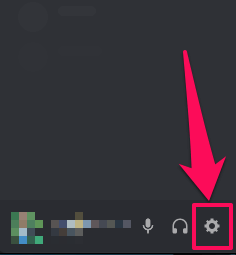
3. Em seguida, role para baixo as opções de configurações no lado esquerdo da tela para encontrar o Configurações do Windows opção. Agora, clique nele.
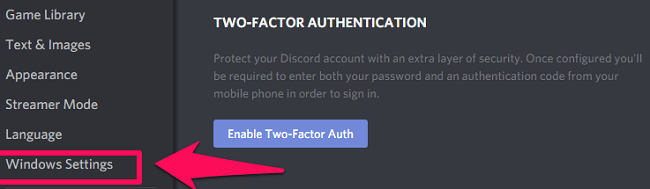
4. Por fim, nas configurações do Windows, alterne o Abrir Discord mude para DESLIGADO. Isso será suficiente para impedir que o Discord seja aberto na inicialização do Windows.
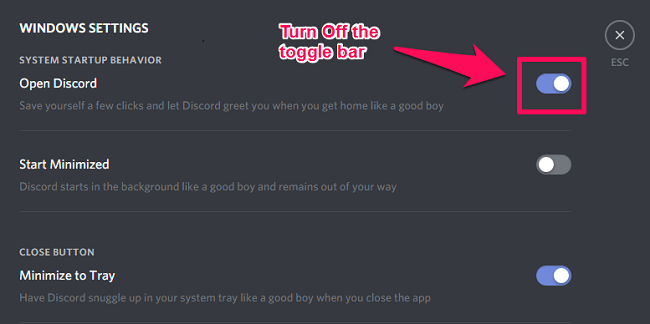
Parar o Discord de iniciar automaticamente nas configurações do PC/Mac
As etapas para desativar o Discord na inicialização são diferentes para Windows 7, 8, 10 e para Mac. Assim, você pode seguir os passos de acordo com o sistema operacional que está usando.
Observação: Você não verá a opção Discord nos métodos discutidos abaixo para Windows se você já desativou a inicialização automática do aplicativo Discord.
Windows 10 (ou 8)
No Windows 10 (ou 8), você terá que executar o procedimento acima usando o Gerenciador de Tarefas.
1. Abra o Gerenciador de Tarefas em seu PC usando o Ctrl + Alt + Delete combinação de teclas. Ou você pode simplesmente clicar com o botão direito na barra de tarefas e selecionar Gerenciador de Tarefas.
2. No gerenciador de tarefas, clique no botão Mais detalhes no canto inferior esquerdo.
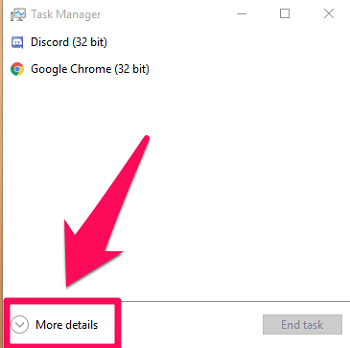
3. Depois disso, vá para o Comece guia para ver a lista de todos os aplicativos que iniciam automaticamente na inicialização.
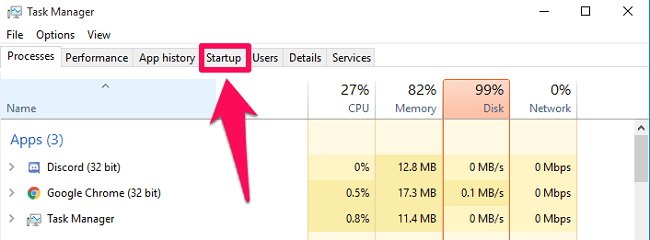
4. Na lista, selecione o Discórdia aplicativo e clique no botão Desabilitar opção no canto inferior direito da tela do gerenciador.
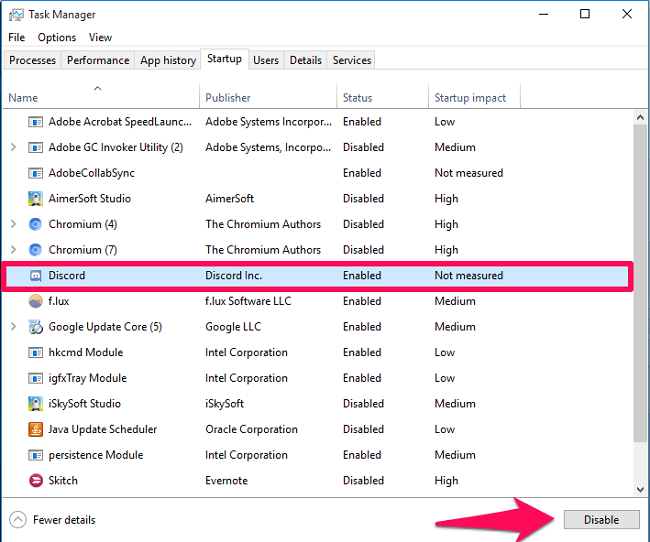
Windows 7
1. Clique no menu iniciar e digite “MSConfig” na barra de pesquisa. Em seguida, lance o A configuração do sistema app.
2. Agora que você está no aplicativo, clique no botão Comece aba.

3. Na guia de inicialização, você verá uma lista de todos os itens de inicialização. Próximo, desmarcar do Discórdia aplicativo e clique em Aplicar. (Observação: Você também pode desmarcar outros aplicativos junto com o aplicativo Discord, se desejar.)
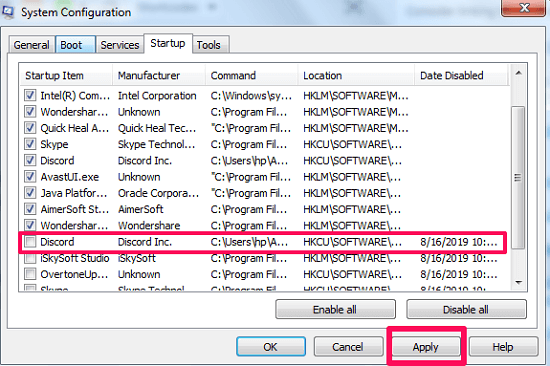
4. Finalmente, você terá que reiniciar seu PC para refletir as alterações que acabou de fazer. E quando você reiniciar, verá que o aplicativo Discord não iniciará sozinho.
Mac
1. No Mac, primeiro, vá para o Apple Menu clicando no Ícone da Apple no canto superior esquerdo da tela. No menu, selecione Preferências do Sistema…
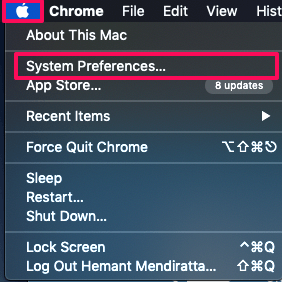
2. Em seguida, na lista de opções apresentada, clique em Usuários e grupos.
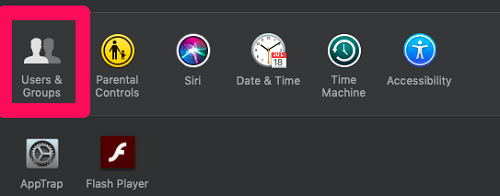
3. Agora, na opção Usuários e Grupos, vá para o Itens de login aba.
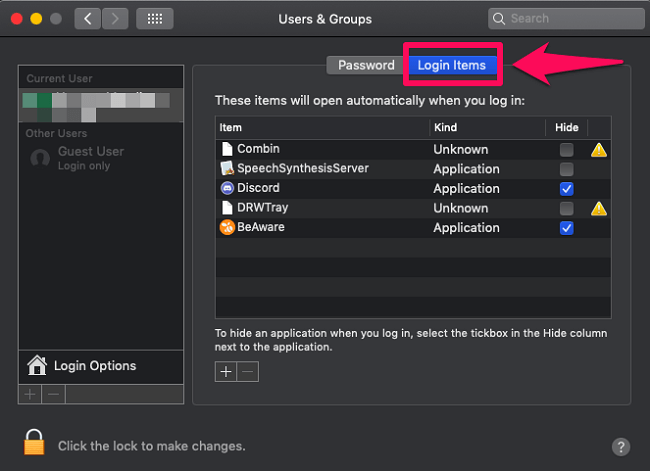
4. Na guia Itens de login, selecione Discord e, em seguida, clique no menos (-) ícone.
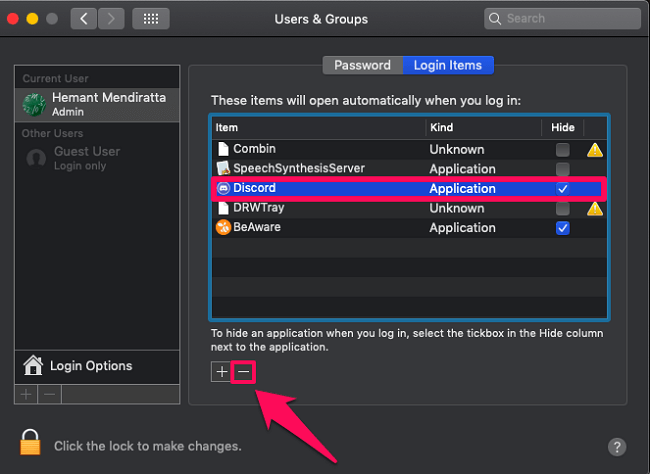
É isso. Agora, o aplicativo Discord deixará de incomodá-lo sempre que você iniciar o sistema.
Método de atalho para Mac
Existe um método de atalho para impedir que o Discord seja aberto na inicialização do Mac. Basta seguir estes passos e fazer isso em segundos.
1. Primeiro, clique com o botão direito do mouse no aplicativo Discord ícone na barra de tarefas.
2. Agora, clique em Opções e depois desmarcar do Abrir no Início da Sessão opção para desativar o recurso de inicialização automática do Discord.
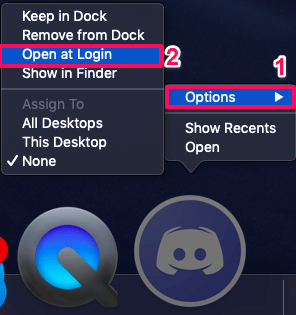
Leia mais sobre Discord: Como adicionar funções no Discord
Resumindo
Visto aplicativos como Discord abrir por conta própria toda vez que você inicia seu sistema é realmente frustrante. Portanto, agora você pode desativar o recurso de inicialização automática do Discord por meio do aplicativo Discord para desktop ou alterando as configurações do seu PC/Mac. No entanto, alterando as configurações do seu sistema, você pode desativar o recurso de início automático para todos os aplicativos, se desejar.
Artigos Mais Recentes